Elementor Cloud 는 훌륭한 서비스입니다. 모든 디자이너가 디자인에 집중하는 데 필요한 모든 것이 함께 제공됩니다. 그러나 이전에 다른 서비스를 사용하고 있고 Elementor Cloud로 이동하려는 경우 특히 Elementor를 사용하지 않는 경우 마이그레이션 옵션이 매우 적습니다. 그러나 웹사이트 마이그레이션을 위한 훌륭한 솔루션보다 UpdraftPlus와 같은 몇 가지 흥미로운 플러그인이 있습니다.
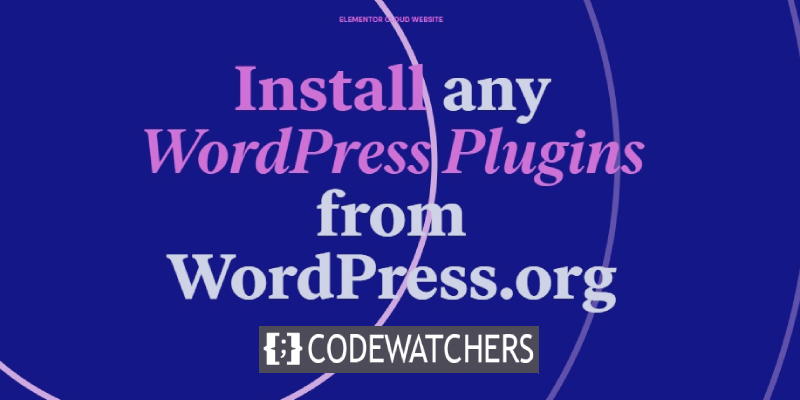
WordPress 웹사이트를 Elementor로 마이그레이션하는 방법을 설명하는 가이드를 만든 것은 사실입니다. 그러나 게시물, 페이지 및 기타 몇 가지 콘텐츠에만 적용됩니다(모든 것이 실제로 내보내지는 것은 아님). 그런 다음 오늘의 튜토리얼에서 제한적이지만 필요한 플러그인을 설치하는 방법과 가장 중요한 것은 그렇게 하지 말아야 하는 이유에 대해 논의할 것입니다.
면책 조항: 그렇게 해서는 안 되는 이유?
Elementor Cloud는 Elementor 프로젝트를 호스팅할 수 있는 안전한 환경을 제공하는 자동 호스팅 서비스입니다. 플러그인 설치를 허용했다는 사실은 사용자가 불안정한 플러그인으로 자신의 설치를 중단할 수 있는 방법을 제공합니다.
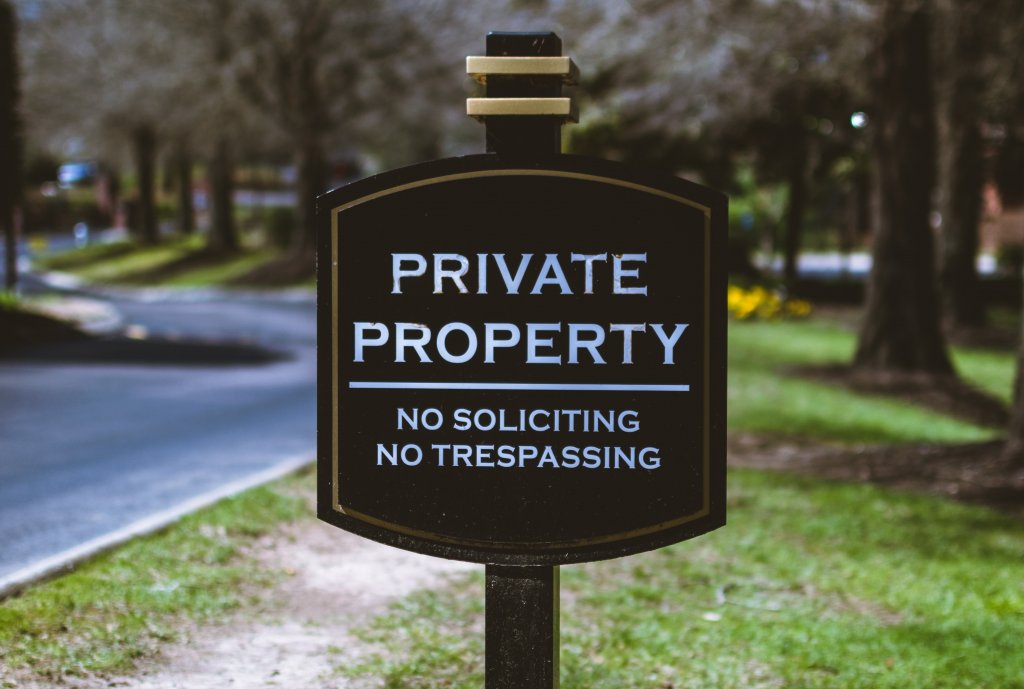
예, PHP 로깅을 활성화할 수 있지만 플러그인이 충돌하면 적절한 파일 관리 없이 설정을 복구할 기회가 없습니다(백업을 사용하지 않는 한). 제한된 플러그인을 설치하는 것은 플러그인을 설치하는 것이므로 Elementor 팀은 설치를 엄격히 금지했습니다. 이러한 일이 발생할 경우 지원을 받지 못하거나 지원이 무효화될 가능성이 있습니다.
놀라운 웹사이트 만들기
최고의 무료 페이지 빌더 Elementor와 함께
지금 시작그러나 금지된 플러그인 중 하나를 설치해야 하는 합당한 이유가 있다고 가정해 보겠습니다(Beaver Builder 또는 다른 빌더를 설치하는 것에 대해 말하는 것이 아닙니다). 예를 들어, 몇 년 동안 UpdraftPlus를 사용해 왔으며 웹사이트를 Elementor Cloud로 마이그레이션하기로 결정했다면 UpdraftPlus가 금지된 플러그인의 일부이기 때문에 그렇게 하지 않을 것입니다. 따라서 귀하의 이유가 웹 사이트를 완전히 손상시키지 않고 경험을 개선하기 위한 것이라면 괜찮습니다.
위험에 대해 알고 있고 정확히 무엇을 하고 있는지 알고 있다면 이 글을 계속 읽으십시오. 코딩 지식이 있으면 유용할 수 있습니다.
Elementor에 모든 플러그인 설치
이제 Elementor Cloud에 플러그인을 설치하는 방법을 살펴보겠습니다.
백업 생성
첫 번째 단계는 분명히 설정의 백업을 만드는 것입니다. 변경 사항으로 인해 웹 사이트가 충돌하는 경우 유용합니다. my.elementor.com에 로그인하고 설치를 선택하여 관리해야 합니다.
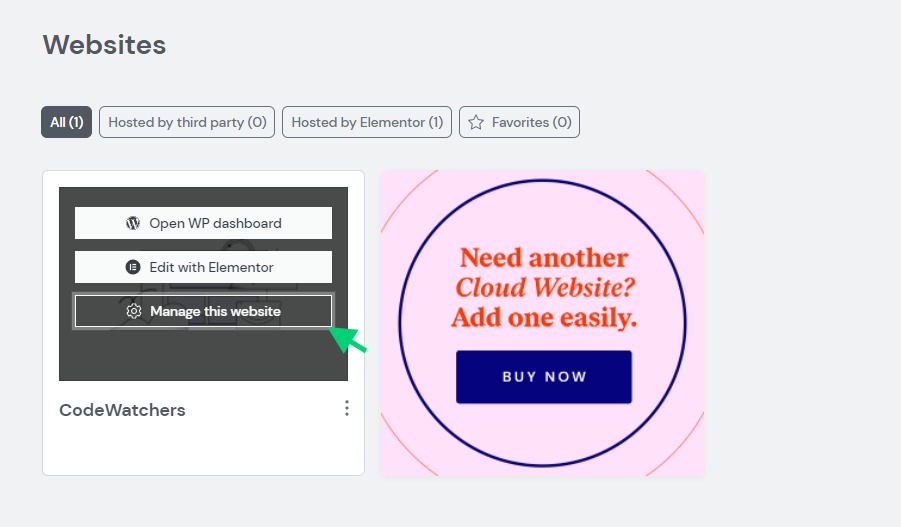
그런 다음 "백업" 섹션이 표시될 때까지 스크롤해야 합니다. 이 부분은 매우 분명한 부분입니다. 거기에서 수동으로 백업을 생성하면 됩니다.
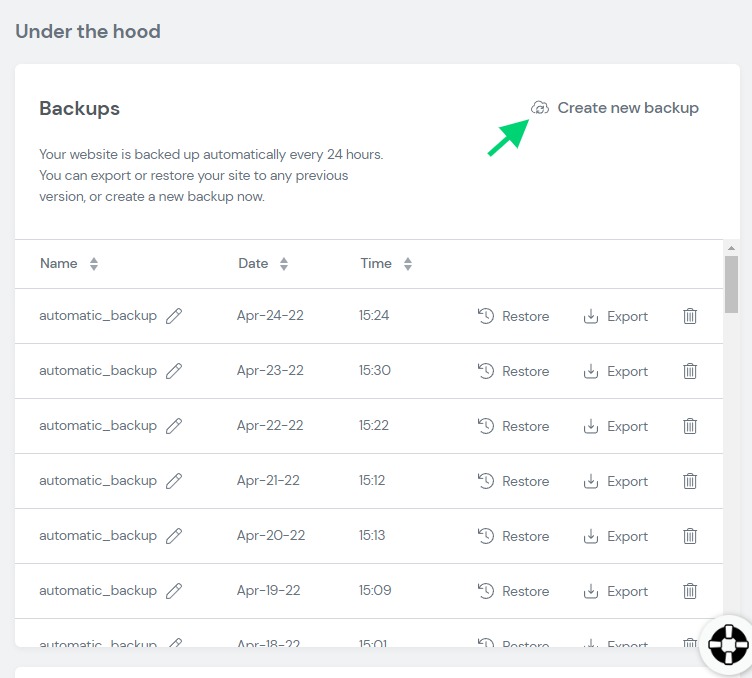
이제 다음 단계가 무엇인지 봅시다.
WordPress.org에서 플러그인 다운로드
WordPress.org를 탐색하고 사용하려는 플러그인을 다운로드하여 계속 진행하겠습니다. UpdraftPlus 를 사용하여 이전 웹사이트 Elementor 웹사이트를 가져온 다음 항목 페이지로 이동하여 다운로드한다고 가정해 보겠습니다.
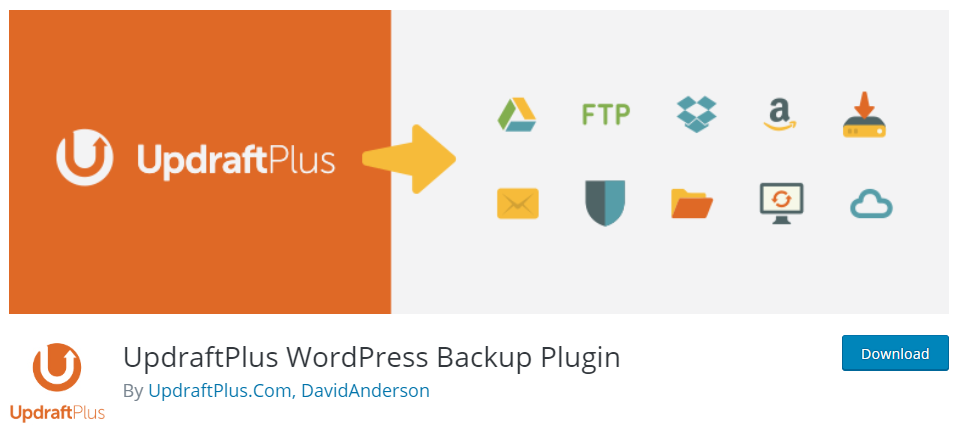
다운로드가 완료되면 플러그인의 소스 코드가 포함된 zip 파일을 받게 됩니다. 여기서 트릭은 Elementor Cloud가 해당 플러그인을 설치할 수 있도록 하는 것입니다. 계속해서 컴퓨터에서 zip 압축을 풀고 기본 항목 파일(이 예에서는 " updraftplus.php ")을 편집합니다.
기술적으로 플러그인의 이름을 다음과 같이 다른 이름으로 변경하면 됩니다.
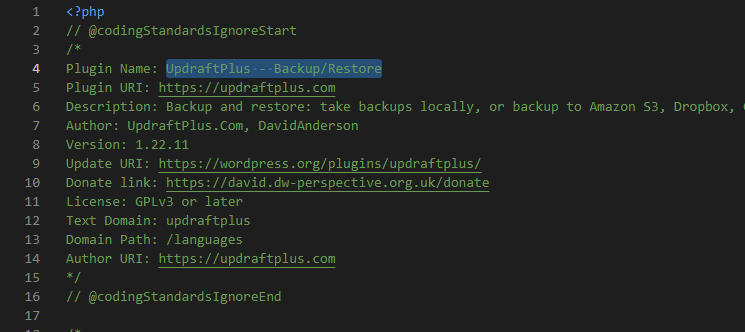
에게:
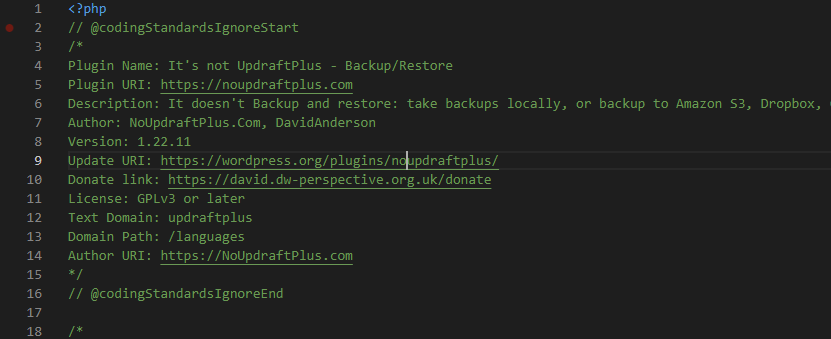
나는 당신이 내가 한 것보다 더 나은 이름을 선택할 것이라고 믿습니다.
Elementor Cloud에 업로드
이제 추출된 플러그인을 다시 압축하고 Elementor Cloud로 이동합니다. 플러그인으로 이동하여 " 플러그인 업로드 "를 클릭합니다.
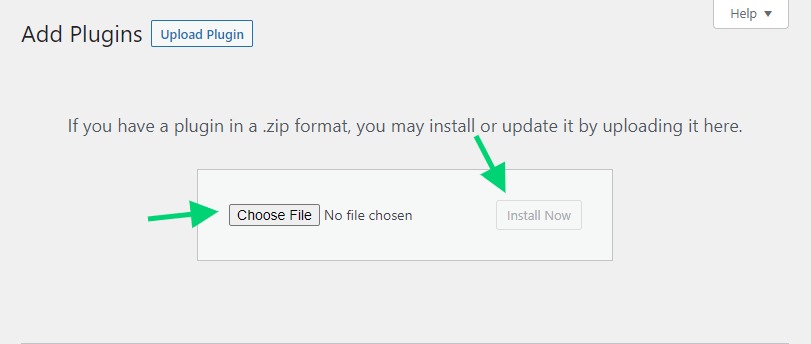
플러그인을 업로드하고 활성화하면 활성화된 플러그인으로 나열됩니다.
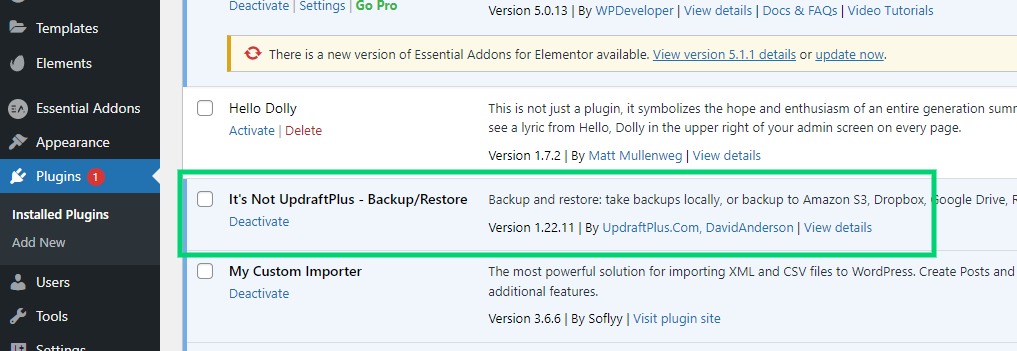
이제 예전처럼 플러그인을 사용할 수 있습니다. 그러나 이름이 변경되었기 때문에 해당 모듈에 대한 업데이트를 얻을 수 없다는 점에 유의해야 합니다. 그런 다음 수동으로 수행해야 합니다. 그것이 그 기술의 단점 중 하나입니다.
마지막 단어
웹 사이트를 완전히 가져오려는 경우 이 접근 방식이 적합하지 않다고 생각되는 경우 Elementor의 지원에 연락하여 더 나은 접근 방식을 제공할 수 있습니다. 무엇을 하고 있는지 알고 있는 경우에만 이 작업을 수행해야 합니다.




